电脑一键重装系统教程
- 分类:教程 回答于: 2022年10月05日 14:56:00
如果你的电脑需要重装,而你又不想搞的很麻烦,那么今天小编就以win8系统为例子,带大家一起来看一下电脑一键重装系统步骤,下面让我们一起来看一下吧。
工具/原料:
系统版本:win8系统
品牌型号:华硕N56XI323VZ-SL
软件版本:小白一键装机12.6.49.2290
方法/步骤:
小白重装win8系统:
1我们可以先在小白官网先下载一个小白一键重装,然后选择在线重装。

2.选择我们要下载的系统版本,这里我们选择win8。

3.这里我们可以预选安装系统后的我们想要的软件。
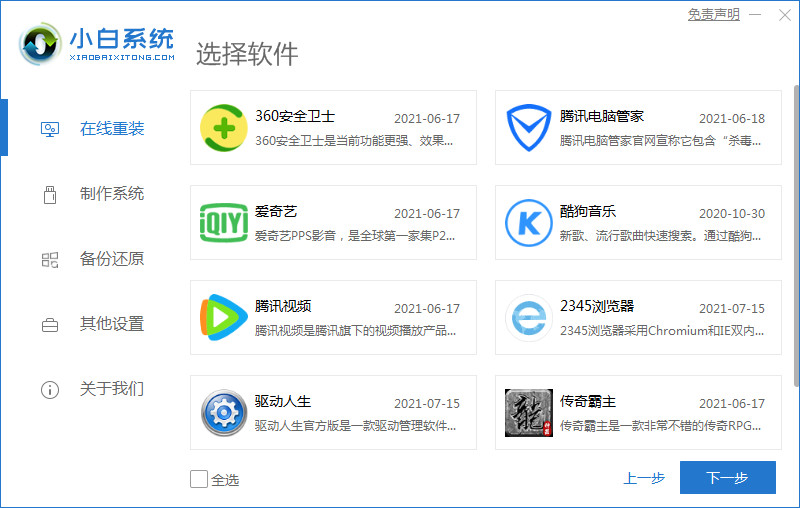
4.下载并收集资源中。
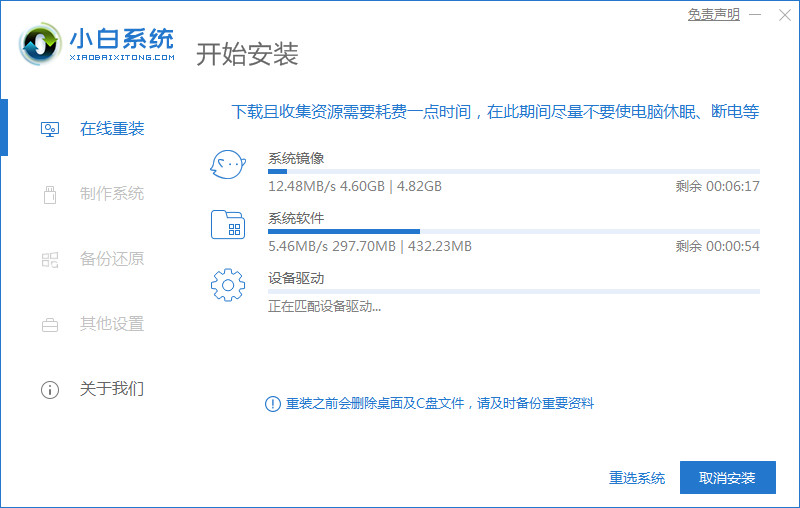
5.我们选择第二个xiaobai。
6.安装完成后,系统会在延迟后自动重启,重启之前拔掉外接设备。

7.选择第一个。

8.安装完成后进入win8界面,安装就完成啦。
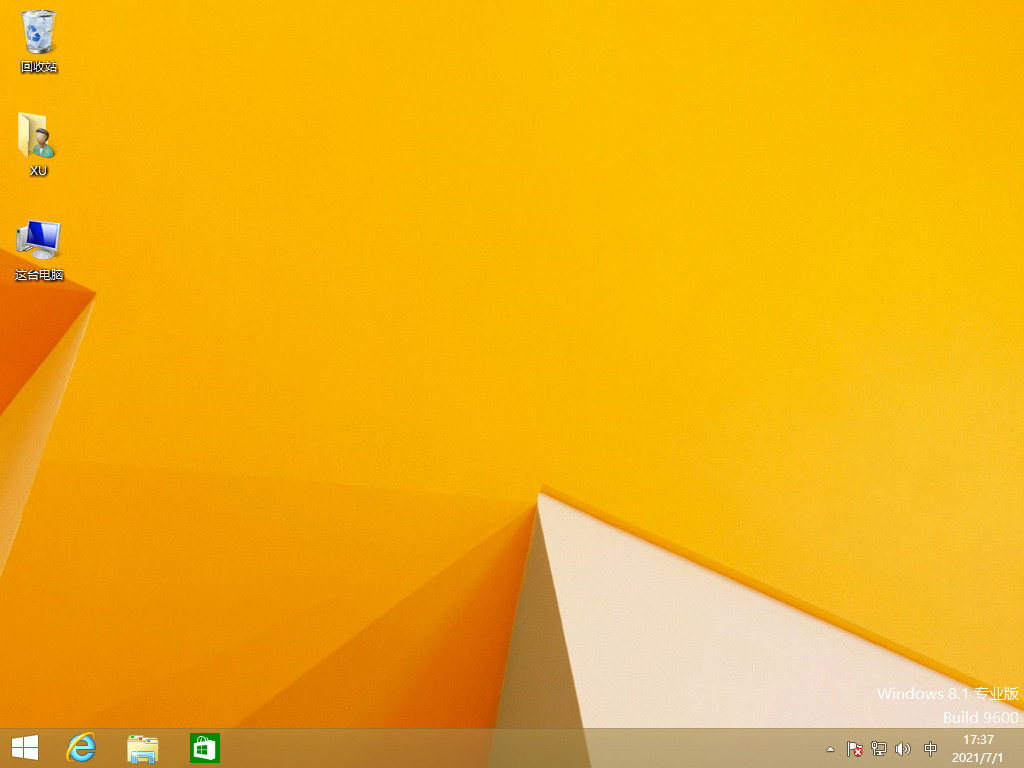
总结:
以上就是小编整理的安装教程,希望对你有所帮助,感谢您看到这里。
 有用
26
有用
26


 小白系统
小白系统


 1000
1000 1000
1000 1000
1000 1000
1000 1000
1000 1000
1000 1000
1000 1000
1000 1000
1000 1000
1000猜您喜欢
- win7还原更改要多长时间2016/07/08
- 魔法猪一键重装系统win10教程演示..2022/05/17
- 华硕电脑怎么重装系统啊2022/06/11
- 电脑系统重装软件下载安装教程..2016/11/10
- 电脑突然没声音了怎么办2015/06/24
- 电脑蓝屏开不了机怎么办?快速排查解决..2024/10/14
相关推荐
- 小白一键重装系统找不到硬盘怎么办..2022/10/27
- 傻瓜式一键重装系统详细教程..2021/06/29
- Win7系统如何恢复误删文件?..2015/12/03
- 系统重装失败的原因及解决方法..2015/12/05
- QQ影音官方下载:畅享高清影音,尽在指尖..2024/03/11
- 海尔电脑系统重装教程2021/05/17














 关注微信公众号
关注微信公众号



